Ocr tool adjustment – Rockwell Automation 5370-OCR2 PAK User Manual
Page 75
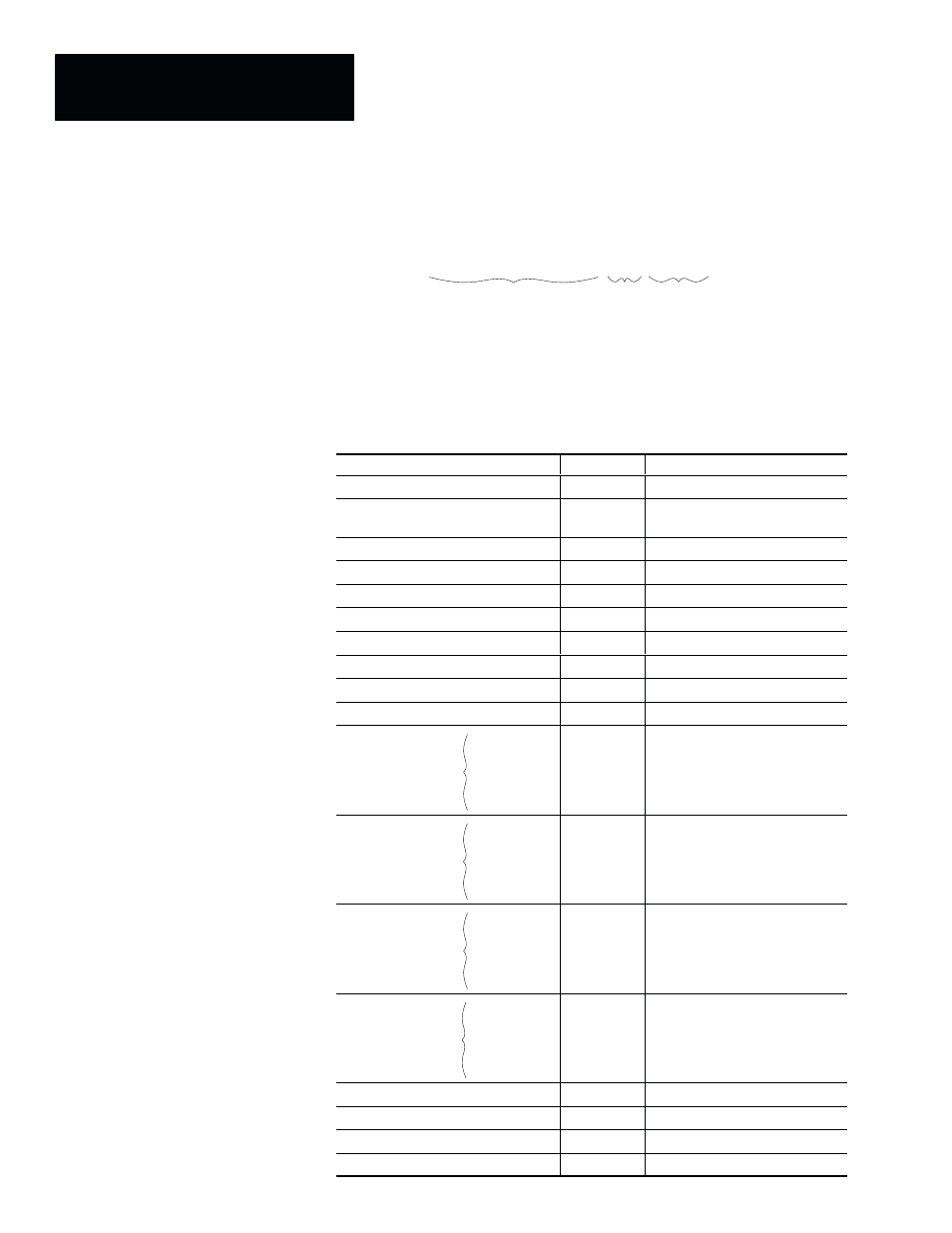
Chapter 8
Communications and Results Processing
8–4
When the CVIM2 is on–line, parameters of the OCR Tool can be adjusted
through the serial and Remote I/O ports using the tooladj command.
tooladj ”Toolset 1.Lot ” ms1 ”Lot0123”
Command
Token
Data Sent
Refer to the CVIM2 Communications manual for information on using the
tooladj command.
You can adjust the following parameters of the OCR Tool.
Command Description
Token
Example
Tool Enable (Status = Y or N)
E status
tooladj ”Toolset 1.Tool 1” E Y
Absolute Position
(upper left corner of window)
ap x y
tooladj ”Toolset 1.Tool 1” ap 50 50
Delta Position
dp dx dy
tooladj ”Toolset 1.Tool 1” dp 5 5
Threshold
t hi lo
tooladj ”Toolset 1.Tool 1” t 255 67
Delta Threshold
dt dhigh dlow
tooladj ”Toolset 1.Tool 1” dt 0 –3
Run Alpha (Status = Y or N)
ra status
tooladj ”Toolset 1.Tool 1” ra Y
Run Numbers (Status = Y or N)
rn status
tooladj ”Toolset 1.Tool 1” rn N
Run Symbols (Status = Y or N)
rs status
tooladj ”Toolset 1.Tool 1” rs Y
Run Spaces (Status = Y or N)
rp status
tooladj ”Toolset 1.Tool 1” rp Y
Align (Status = Y or N)
a status
tooladj ”Toolset 1.Tool 1” a Y
Mode of String #1
0 = Disabled
1 = OCR Strict
2 = OCR
3 = OCV Strict
4 = OCV
Mode
m1 mode
tooladj ”Toolset 1.Tool 1” m1 0
Mode of String #2
0 = Disabled
1 = OCR Strict
2 = OCR
3 = OCV Strict
4 = OCV
Mode
m2 mode
tooladj ”Toolset 1.Tool 1” m2 4
Mode of String #3
0 = Disabled
1 = OCR Strict
2 = OCR
3 = OCV Strict
4 = OCV
Mode
m3 mode
tooladj ”Toolset 1.Tool 1” m3 2
Mode of String #4
0 = Disabled
1 = OCR Strict
2 = OCR
3 = OCV Strict
4 = OCV
Mode
m4 mode
tooladj ”Toolset 1.Tool 1” m3 3
Match String #1
ms1 string
tooladj ”Toolset 1.Tool 1” ms1 ”Lot3”
Match String #2
ms2 string
tooladj ”Toolset 1.Tool 1” ms2 ”DEC”
Match String #3
ms3 string
tooladj ”Toolset 1.Tool 1” ms3 ”A”
Match String #4
ms4 string
tooladj ”Toolset 1.Tool 1” ms4 ”Date”
OCR Tool Adjustment
